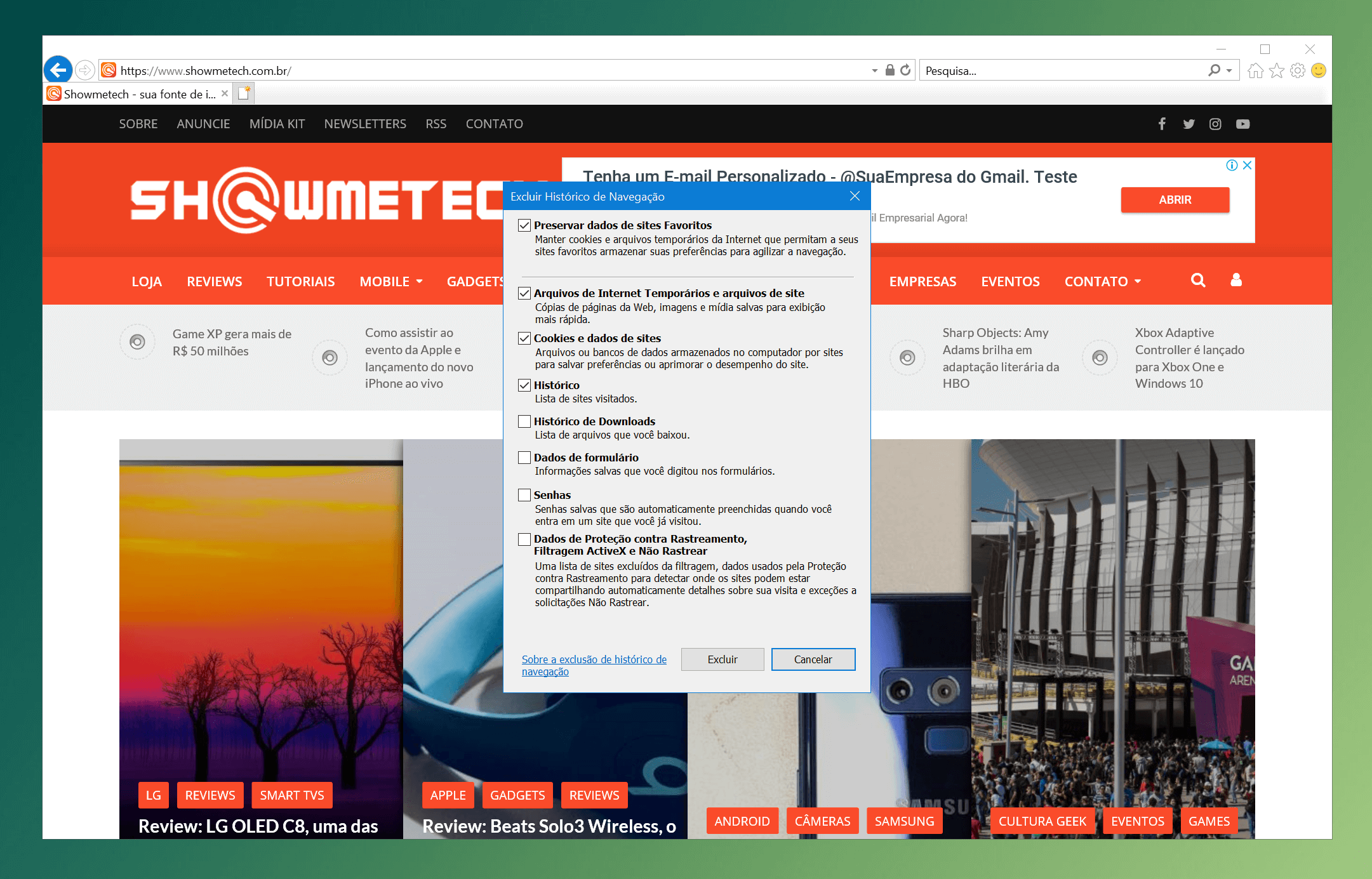Assim como seu computador, o seu navegador também tem um armazenamento de arquivos locais contendo diversas imagens, códigos em CSS, JavaScript e outros arquivos de websites que você visitou recentemente. Esses arquivos são armazenados localmente, acelerando dessa forma o carregamento da página e reduzindo drasticamente os tempos de acesso. Essa é memória cache do navegador e, neste artigo, iremos te ensinar como realizar a limpeza do browser.
Limpeza do browser
Às vezes é necessário realizar a limpeza do browser para liberar espaço ou limpar o histórico da Internet do seu navegador. Um cache obsoleto pode impedir que você veja as alterações em um site. Por exemplo, se você atualizou seu site recentemente e ainda está visualizando o conteúdo antigo, esse tipo de problema pode ser solucionado limpamdo sua cache.

Porém, o processo de limpeza do browser não é o mesmo em todos os navegadores, por isso reunimos instruções sobre como limpar o cache dos principais browsers modernos.
Internet Explorer
- A partir do menu Segurança, clique na opção Deletar Histórico de Navegação, ou utilize o atalho do teclado CTRL + SHIFT + DEL.
- Após isso, selecione as opções Arquivos Temporários de Internet, Cookies e Histórico, e clique em Deletar para finalizar a limpeza do browser.
Microsoft Edge
- Clique no botão de opções (três linhas) e, então, no ícone de histórico (na forma de um relógio).
- Clique em Limpar todo o histórico.
- Selecione a opção Arquivos e dados de cache.
- Clique no botão Limpar.
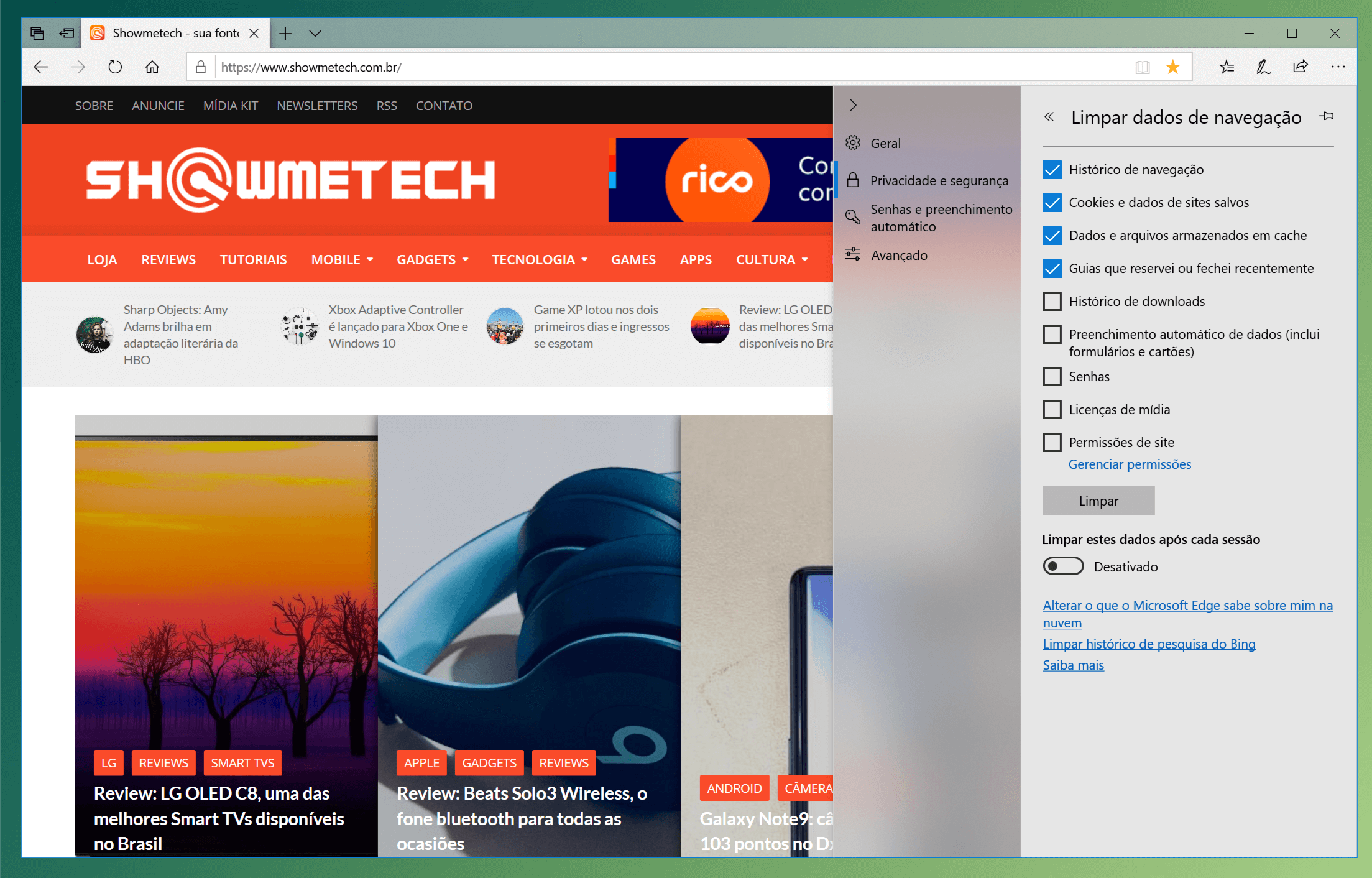
Firefox
- Para a limpeza do browser é necessário acessar o menu Histórico, selecionar a opção Limpar Histórico Recente ou utilize o atalho do teclado CTRL + SHIFT + DEL.
- Escolha o intervalo de tempo que você deseja que a cache seja limpa.
- Clique no botão Detalhes, e certifique-se que somente a opção Cache está marcada.
- Clique em Limpar Agora.

Google Chrome
- Clique no íncone do Menu e selecione o item do menu de Histórico, ou digite “chrome://history” na barra URL.
- Selecione Limpar os dados de navegação.
- Escolha o intervalo de tempo que você deseja que a cache seja apagada.
- Certifique-se que as opções Cookies e outros dados de plug-in de sites e Arquivos e imagens cache esteja selecionada.
- Finalmente, clique no botão Limpar dados de navegação.

Safari
A partir do menu Desenvolvimento, selecione Limpar Caches. Se esse menu não está visível para você, siga os passos abaixo para habilitá-lo:

- No menu do Safari, selecione Preferências.
- Selecione a aba Avançado.
- Marque a opção Exibir menu de Desenvolvimento na barra de menu.
Feche as preferências e selecione Limpar Caches a partir do menu de Desenvolvimento, que agora deve estar visível.
Este artigo foi útil para você? Sentiu falta de alguma coisa? Deixe sua opinião nos comentários.